国外空间,放置ASP+ACCESS,数据库无法访问
1、打开您的Access数据库文件,然后点击菜单栏上面的“工具”菜单
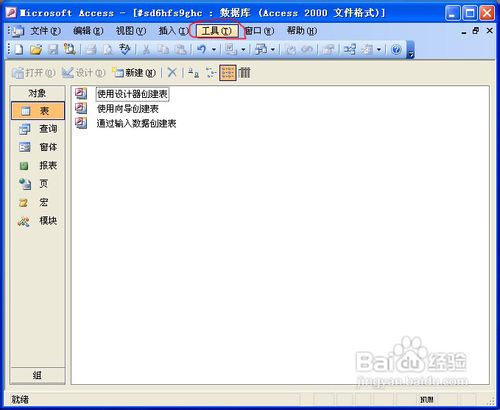
2、在菜单中,点击“选项”子菜单
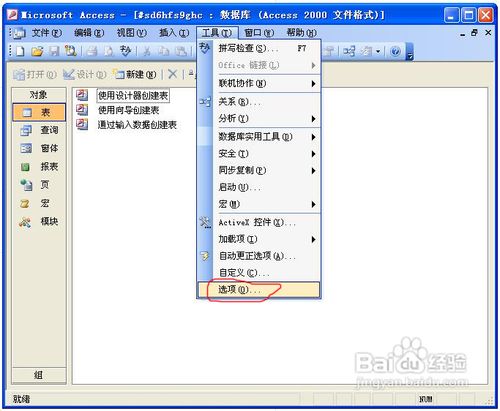
3、在弹出的“选项”对话框中,点击“常规”选项卡,在其中找到“新建数据库排序次序(N):”
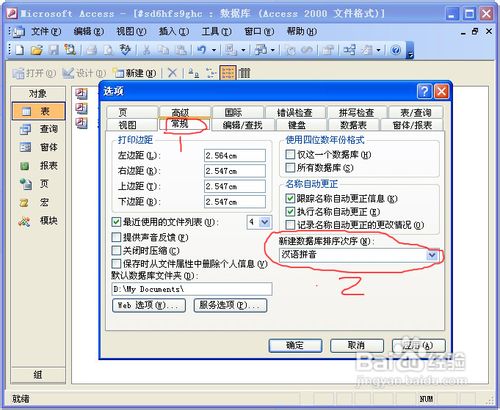
4、点击下拉框,找到“常规”选项,然后选择它,点击对话框的“确定”按钮,关闭对话框。
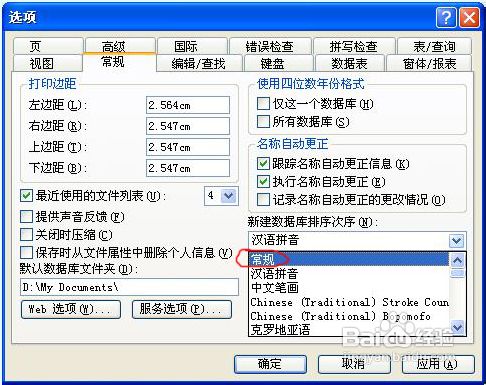
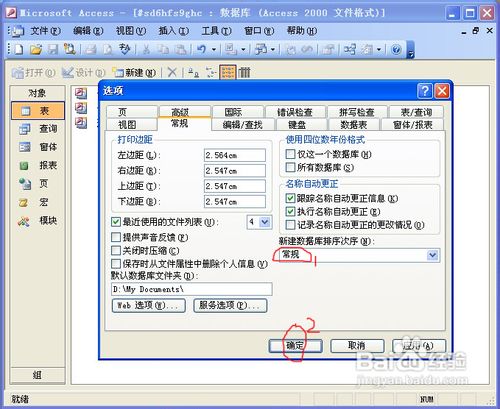
5、然后又回到了打开的数据库界面,点击菜单栏上面的“文件”菜单,然后点击数据库界面右侧的“空数据库...”,新建立个空的数据库
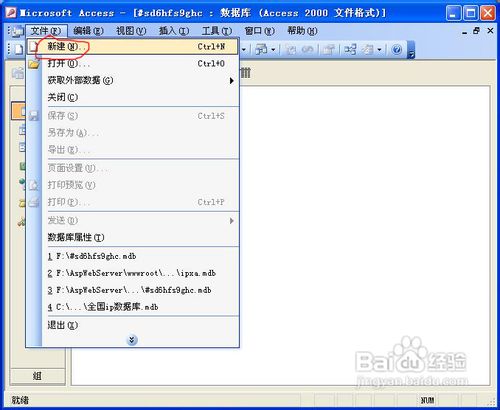
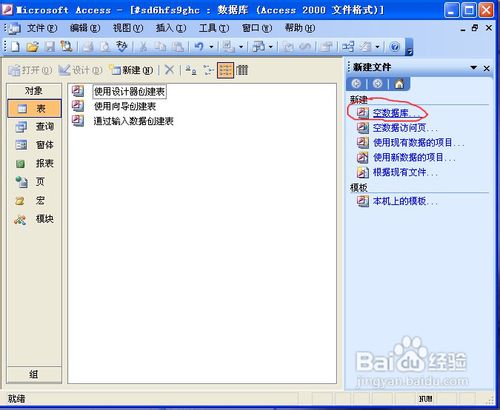
6、选择新建立的数据库存放位置

7、然后找到并打开新建立的那个数据库,在打开的新建立的数据库界面中,点击菜单栏中的“文件”----“获取外部数据”----“导入”,在弹出的对话框中,选择你之前在国内能正常访问,在国外空间不能访问的网站的Access数据库
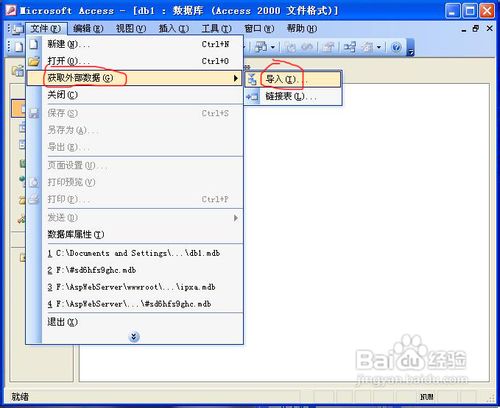
8、接下来再弹出的“导入对象”对话框中,选中全部表或者选择你需要导入到新的数据库中的表,选择完表后,点击“确定”按钮,关闭对话框

9、至此,你选择的所有表就从之前有问题的数据库中导入到了新建立的数据库中了,修改这个数据库的名称为你原来的数据库名称,并将新的这个数据库放到您网站原来放数据库的地方,网站即可正常访问数据库了。
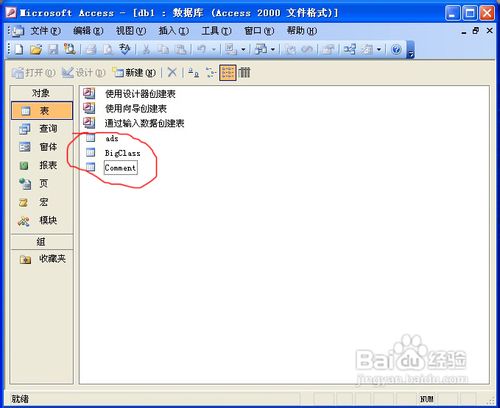
声明:本网站引用、摘录或转载内容仅供网站访问者交流或参考,不代表本站立场,如存在版权或非法内容,请联系站长删除,联系邮箱:site.kefu@qq.com。
阅读量:39
阅读量:195
阅读量:130
阅读量:53
阅读量:93